
КАТЕГОРИИ:
Архитектура-(3434)Астрономия-(809)Биология-(7483)Биотехнологии-(1457)Военное дело-(14632)Высокие технологии-(1363)География-(913)Геология-(1438)Государство-(451)Демография-(1065)Дом-(47672)Журналистика и СМИ-(912)Изобретательство-(14524)Иностранные языки-(4268)Информатика-(17799)Искусство-(1338)История-(13644)Компьютеры-(11121)Косметика-(55)Кулинария-(373)Культура-(8427)Лингвистика-(374)Литература-(1642)Маркетинг-(23702)Математика-(16968)Машиностроение-(1700)Медицина-(12668)Менеджмент-(24684)Механика-(15423)Науковедение-(506)Образование-(11852)Охрана труда-(3308)Педагогика-(5571)Полиграфия-(1312)Политика-(7869)Право-(5454)Приборостроение-(1369)Программирование-(2801)Производство-(97182)Промышленность-(8706)Психология-(18388)Религия-(3217)Связь-(10668)Сельское хозяйство-(299)Социология-(6455)Спорт-(42831)Строительство-(4793)Торговля-(5050)Транспорт-(2929)Туризм-(1568)Физика-(3942)Философия-(17015)Финансы-(26596)Химия-(22929)Экология-(12095)Экономика-(9961)Электроника-(8441)Электротехника-(4623)Энергетика-(12629)Юриспруденция-(1492)Ядерная техника-(1748)
Створення звітів за допомогою майстра звітів
|
|
|
|
Для цього потрібно виконати наступну послідовність дій:
1) У вікні БД відкрити вкладку “ Отчеты” і натиснути на кнопці “[Создать]”, з’явиться діалогове вікно “Новый отчет” (див. рис. 4.27) У списку вибираємо “Мастер отчетов”. У списку, який відкривається вибираємо таблицю чи запит на основі, чого будуватемемо звіт. Натискаємо “ ОК”, і відкриваючи діалогове вікно “ Создание отчетов” (рис. 4.31.).

Рис. 4.31. Діалогове вікно вибору полів для створення запитів
У цьому вікні вибираємо таблицю, на основі якої буде побудовано звіт. За описаною технологією вибираємо поля на основі, необхідні для складання звіту. Додавши поля, натискаємо кнопку “ Далее”. Якщо вибранні поля замовлені із двох таблиць, то в діалоговому вікні (рис. 4.32.) вибрати таблицю, яка буде використовуватись для групування даних, та натиснути кнопку “ Далее”.
У наступному вікні (рис. 4.33.), яке з’явиться ми вибираємо порядок сортування записів у звіті. Їх можна сортувати за 4 полями включно. Вибравши порядок сортування, натискаємо кнопку “ Далее”.

Рис. 4.32 Вибір таблиці, що використовується для групування даних

Рис. 4.33. Вибираємо порядок сортування та обчислень для записів
У наступному діалоговому вікні (рис. 4.34.) визначаємо макет, орієнтацію, ширину полів. Вибравши всі необхідні параметри, натискаємо кнопку “Далее”.

Рис. 4.34. Вибір макету звіту
У даному діалоговому вікні (рис. 4.35.) зі списку вибираємо заголовок звіту, при виборі стилю у діалоговому вікні ми можемо визначитися зі зразком стилю. Вибравши стиль заголовка звіту, натискаємо кнопку “Далее”.
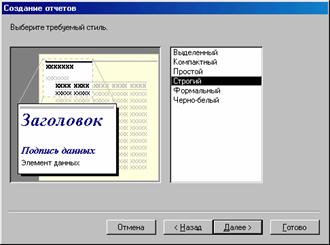
Рис. 4.35. Вказуємо заголовок звіту
|
|
|
Отже, результат нашої роботи має відповідний вигляд (рис.4.36).

Рис. 4.36. Отриманий звіт.
Звіт можна переглянути у режимі попереднього перегляду, та в разі необхідності надрукувати Для того, щоб надрукувати звіт, необхідно вибрати його у вікні БД та замовити “Файл”—“[Печать]”.
|
|
|
|
Дата добавления: 2014-01-07; Просмотров: 424; Нарушение авторских прав?; Мы поможем в написании вашей работы!